
PDF转换器
PDF转换器支持一键图片转PDF在线转换,高效办公。
将图片转换为PDF格式是一项常见的任务。PDF(Portable Document Format,便携式文档格式)因其良好的文档保持性和跨平台兼容性而广受欢迎。以下教程将介绍几种不同的工具和方法,帮助您轻松地将图片转换为PDF格式。
Adobe Acrobat是PDF格式的创造者Adobe公司推出的官方软件,它提供了强大的PDF编辑和转换功能。
步骤一:开启 Adobe Acrobat
启动 Adobe Acrobat 软件,于主界面当中选取“创建 PDF”这一功能。
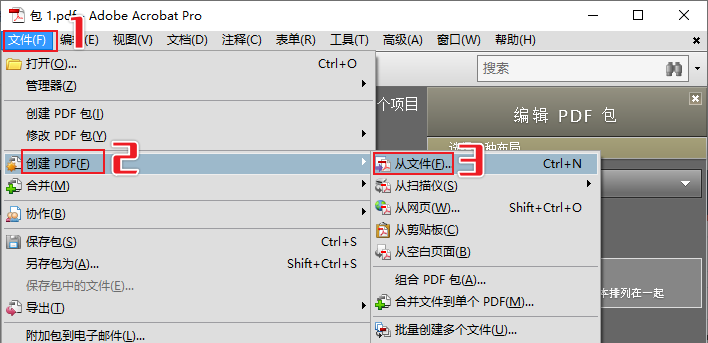
步骤二:选取并导入 PNG 图片
在弹出的“创建 PDF”窗口里面,选定“从文件”来导入您的 PNG 图片。
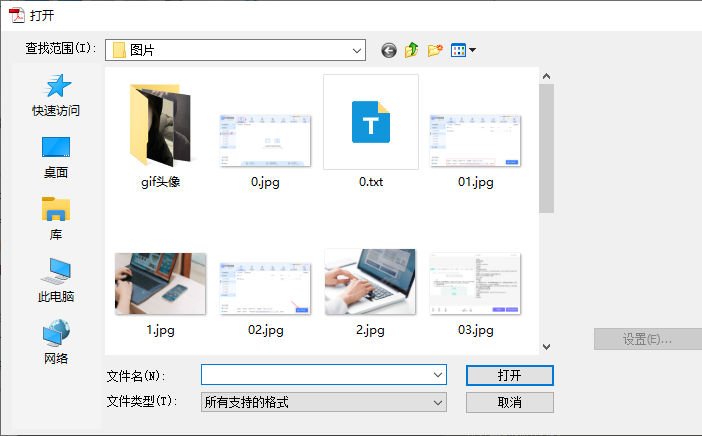
步骤三:对 PDF 进行设置调整
在完成图片的导入之后,能够点击“更多”或者“属性”,用以对 PDF 的质量设置予以调整,务必要选择高分辨率。
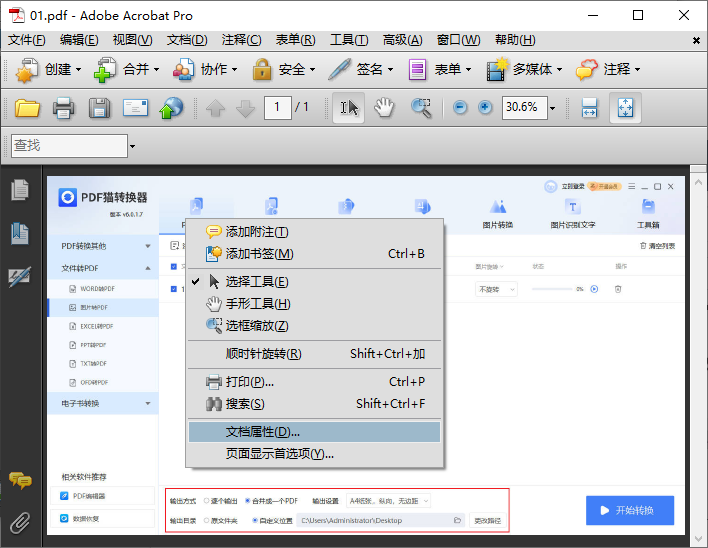
步骤四:保存成 PDF
点击“文件 - 保存”按钮,依照提示选定保存的位置,把文件保存为 PDF 格式。
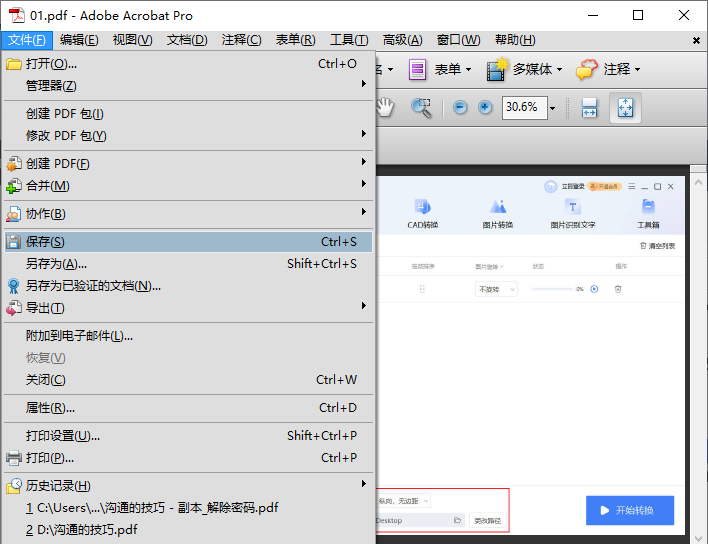
有许多在线转换工具可以免费将图片转换为PDF格式。
步骤一:选择在线转换服务
在浏览器中打开图片转pdf在线工具:https://www.pdfmao.com/jpg2pdf
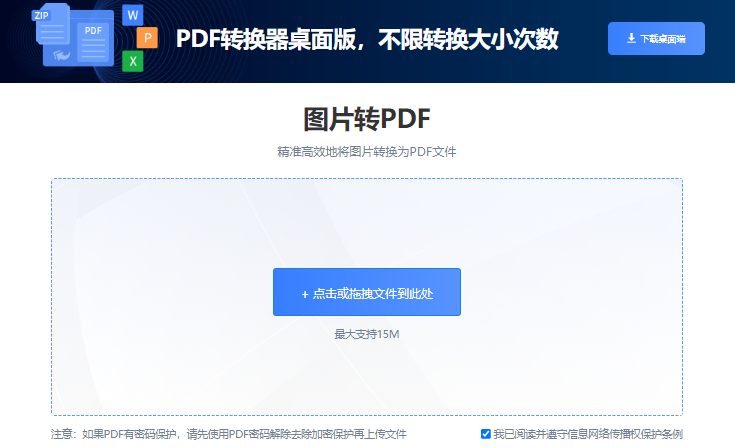
步骤二:上传图片文件
在网站上点击“选择文件”或类似的按钮,上传您需要转换的图片。
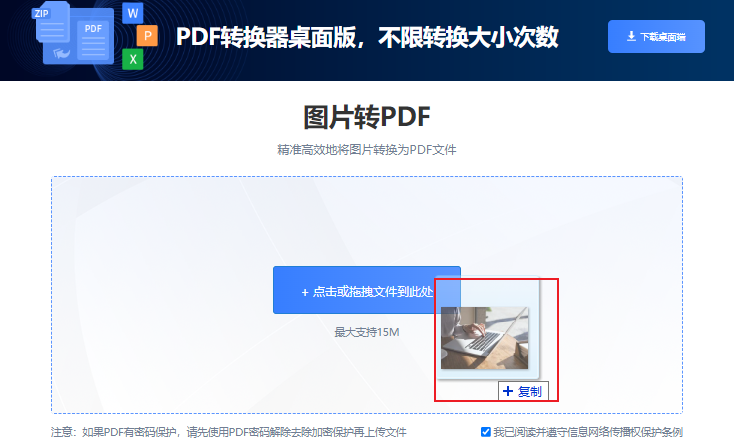
步骤三:调整转换选项
根据需要调整页面大小、方向、图片质量等。
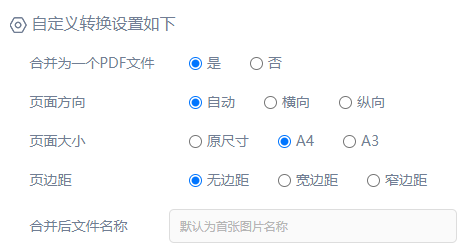
步骤四:开始转换
点击“转换”或“开始转换”按钮,等待网站处理文件。
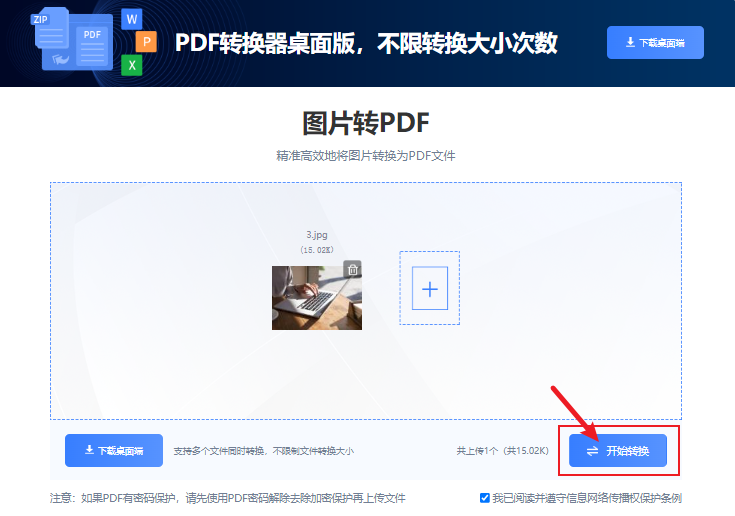
步骤五:下载PDF文件
转换完成后,点击下载按钮,将生成的PDF文件保存到您的设备。
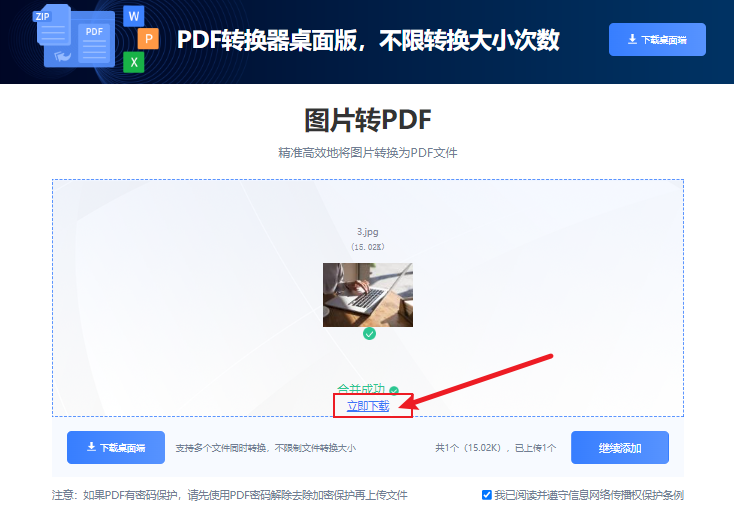
是的,Microsoft Word也可以作为转换图片到PDF的临时工具。
步骤一:打开Word并插入图片
启动Microsoft Word,新建一个文档,然后点击“插入”选项卡,选择“图片”插入您需要转换的图片。
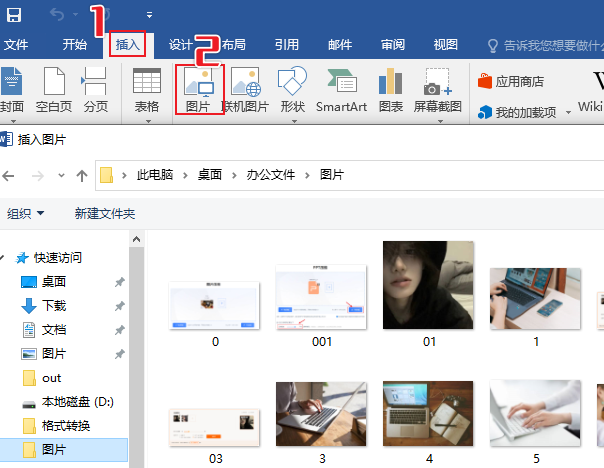
步骤二:调整图片布局
确保图片在文档中的布局符合您的需求。
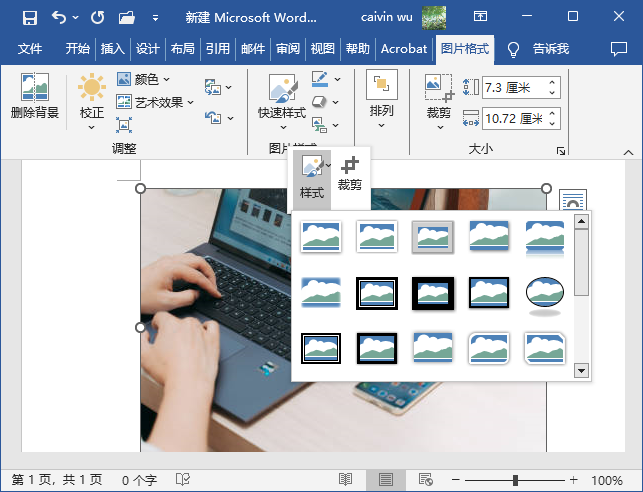
步骤三:另存为PDF
点击“文件”选项卡,选择“另存为”,然后在保存类型中选择PDF格式。指定保存位置并保存。
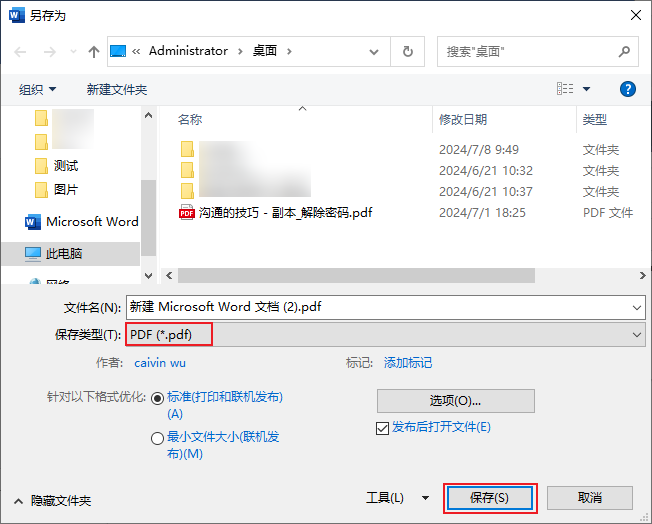
Windows系统:
步骤一:右键点击图片
在图片文件上右键点击,选择“打印”。
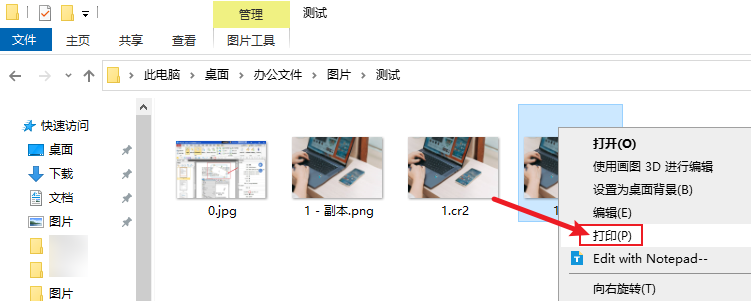
步骤二:选择虚拟PDF打印机
在打印设置中选择“Microsoft Print to PDF”或安装的其他PDF虚拟打印机。
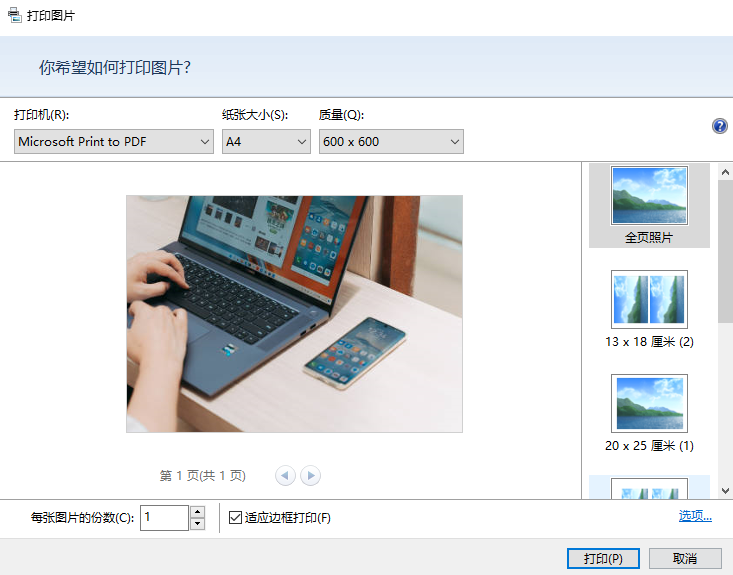
步骤三:打印并保存
点击“打印”按钮,在弹出的保存对话框中指定PDF文件的保存位置。
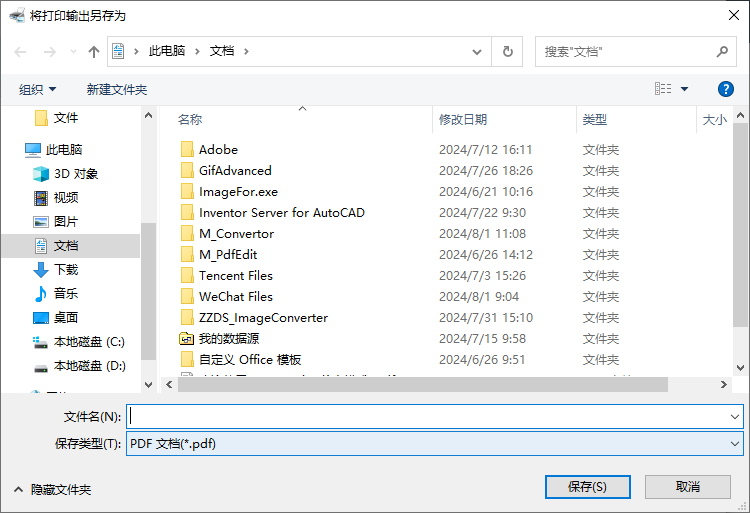
macOS系统:
步骤一:打开预览应用
打开图片文件,在预览应用中打开。
步骤二:导出为PDF
点击“文件”菜单,选择“导出”,然后选择PDF格式。
步骤三:保存PDF
根据提示设置导出选项,并保存PDF文件。
以上几种方法都可以帮助您轻松地将图片转换为PDF格式。选择适合您的工具或方法,让文件转换变得简单高效。
 最新文章
最新文章 相关阅读
相关阅读 最新专题
最新专题Copyright 2020-2025 © 厦门中数华森信息技术有限公司 版权所有 福建省厦门市思明区中厦国际大厦17A 闽ICP备2024077850号-8

提示

每日可免费转换1份15M以下文件,今日您的次数已耗尽,下载桌面端软件即可不限次数、文件大小转换